Jednostavan i brz vodič za root-anje Androida

Nakon što rootate svoj Android telefon, imate potpuni pristup sustavu i možete pokretati mnoge vrste aplikacija koje zahtijevaju root pristup.
Napokon uspijete uslikati svog prijatelja ne trepnuvši, ali pozadina nije onakva kakvoj ste se nadali. Pozadina bi mogla biti najgora na licu planeta, a i dalje ne bi bila važna. Uz pomoć aplikacije možete ukloniti tu pozadinu i dodati savršenu.
Postoje razne aplikacije pomoću kojih možete pokušati ukloniti pozadinu sa svojih slika. Neki su lakši za korištenje od drugih, ali neki također nude više opcija od drugih. Ako niste zadovoljni onim što neka aplikacija nudi, sve što trebate učiniti je deinstalirati je i spremni ste.
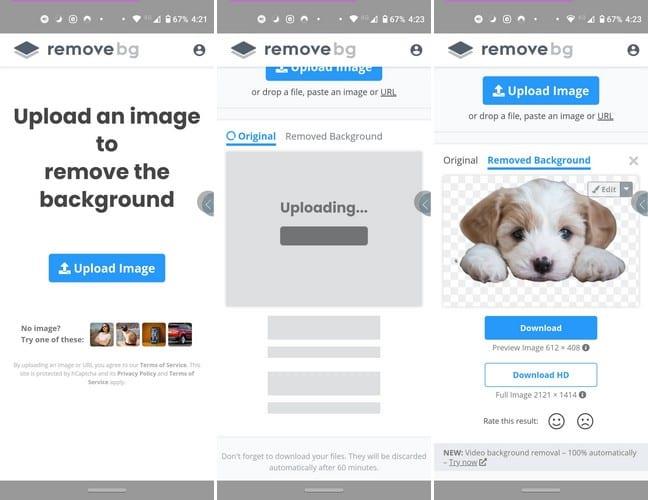
Remove.bg je najjednostavnija i najučinkovitija aplikacija za Android kada je u pitanju brzo uklanjanje pozadine sa slike. Sve što trebate učiniti je prenijeti svoju sliku, a aplikacija će početi uklanjati pozadinu i za nekoliko sekundi vam pokazati konačni rezultat. Ako ste zadovoljni rezultatima, dodirnite gumb za preuzimanje. Slika će biti spremljena u aplikaciju galerija na vašem uređaju.
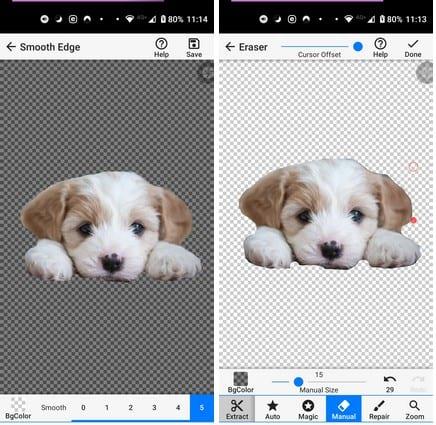
Ako biste radije stvari radili sami, Background Eraser je aplikacija koju možete pokušati ukloniti tu pozadinu. Aplikacija nudi različite opcije za uklanjanje pozadine. Možete birati između opcija kao što su Extract, Auto, Magic, Manual i ispraviti te pogreške; imate opciju Popravak.
Kada uređujete svoju sliku, postoji opcija da pozadina bude u tamnom ili svijetlom načinu. Želite li popraviti posljednju pogrešku koju ste napravili? Dodirnite strelicu koja pokazuje unatrag i ta će aplikacija učiniti upravo to. Možete čak i zumirati sliku za bolji izrez. Aplikacija ima oglase, ali oni uopće nisu invazivni.
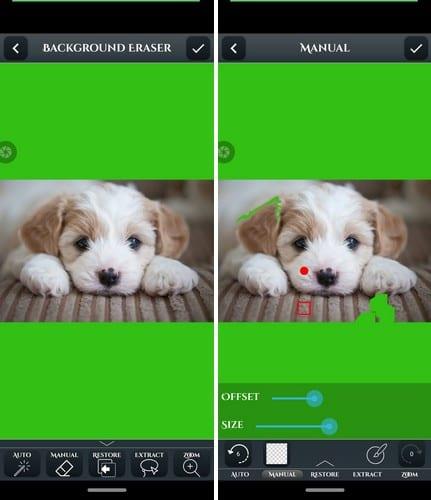
Još jedno popularno kada treba ukloniti bilo koju pozadinu je Ultimate Background Remover . Kada prvi put otvorite aplikaciju, vodi vas kroz vodič za korištenje aplikacije kako se ne biste potpuno izgubili zbog korištenja značajki. Govoreći o značajkama, aplikacija mora ponuditi Auto, Manual, Restore, Extract i Zoom.
Nakon što završite s uklanjanjem pozadine, aplikacija vam daje mogućnost dodavanja pozadine koja vam se može svidjeti. Na primjer, možete birati između pozadina kao što su rajska plaža, Pariz, Grad, Snježne planine, Taj Majal i mnoge druge. Postoji i mogućnost dodavanja naljepnica, teksta i pozadinske slike iz galerije vašeg uređaja.
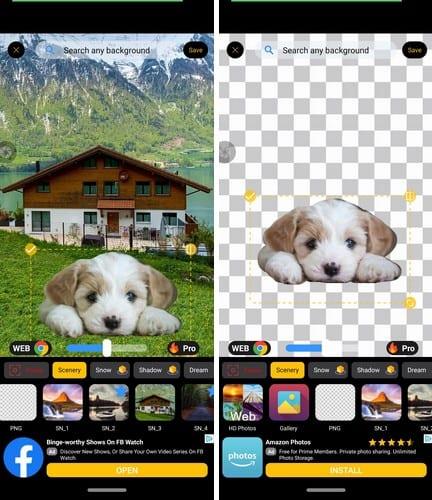
Background Changer ne samo da uklanja pozadinu s bilo koje slike, već ima i druge pozadine koje možete koristiti umjesto njih. Kada prvi put otvorite aplikaciju, možete odabrati sliku iz galerije svog uređaja, snimiti novu sliku ili pogledati svoje kreacije.
Možete birati između pozadina kao što su Gradski život, Snijeg, Svemir, Sažetak, Slika iz galerije vašeg uređaja ili možete ukloniti pozadinu i zatim spremiti sliku. Ako niste zadovoljni s bilo kojom pozadinom koju aplikacija nudi, možete i pretražiti web kako biste pronašli pravu.
Uklanjanje stražnje strane slike i njezina zamjena drugom može biti jako zabavno. Ili, možete ukloniti pozadinu i pretvoriti je u WhatsApp naljepnicu. Što god odlučite učiniti, trebali biste to učiniti s pravom aplikacijom. Koju ćete aplikaciju prvo isprobati?
Nakon što rootate svoj Android telefon, imate potpuni pristup sustavu i možete pokretati mnoge vrste aplikacija koje zahtijevaju root pristup.
Tipke na vašem Android telefonu ne služe samo za podešavanje glasnoće ili buđenje zaslona. Uz nekoliko jednostavnih podešavanja, mogu postati prečaci za brzo fotografiranje, preskakanje pjesama, pokretanje aplikacija ili čak aktiviranje značajki za hitne slučajeve.
Ako ste ostavili laptop na poslu i imate hitan izvještaj koji trebate poslati šefu, što biste trebali učiniti? Upotrijebiti svoj pametni telefon. Još sofisticiranije, pretvorite svoj telefon u računalo kako biste lakše obavljali više zadataka istovremeno.
Android 16 ima widgete za zaključani zaslon koje vam omogućuju promjenu zaključanog zaslona po želji, što ga čini mnogo korisnijim.
Android način rada Slika u slici pomoći će vam da smanjite videozapis i gledate ga u načinu rada slika u slici, gledajući videozapis u drugom sučelju kako biste mogli raditi i druge stvari.
Uređivanje videa na Androidu postat će jednostavno zahvaljujući najboljim aplikacijama i softveru za uređivanje videa koje navodimo u ovom članku. Pobrinite se da ćete imati prekrasne, čarobne i elegantne fotografije za dijeljenje s prijateljima na Facebooku ili Instagramu.
Android Debug Bridge (ADB) je moćan i svestran alat koji vam omogućuje mnoge stvari poput pronalaženja logova, instaliranja i deinstaliranja aplikacija, prijenosa datoteka, rootanja i flashanja prilagođenih ROM-ova te stvaranja sigurnosnih kopija uređaja.
S aplikacijama s automatskim klikom. Nećete morati puno raditi prilikom igranja igara, korištenja aplikacija ili zadataka dostupnih na uređaju.
Iako ne postoji čarobno rješenje, male promjene u načinu punjenja, korištenja i pohranjivanja uređaja mogu uvelike usporiti trošenje baterije.
Telefon koji mnogi ljudi trenutno vole je OnePlus 13, jer osim vrhunskog hardvera, posjeduje i značajku koja postoji već desetljećima: infracrveni senzor (IR Blaster).







